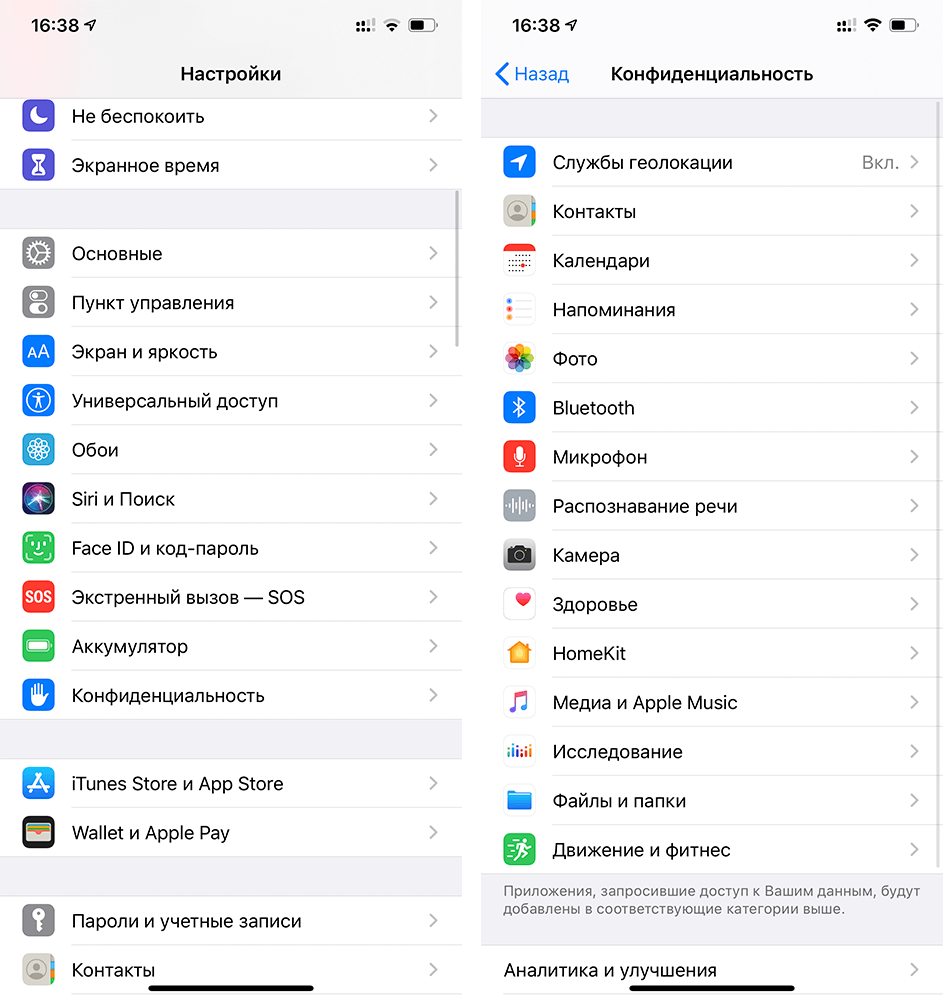- Как отключить функцию «Найти iPhone»
- Отключение функции «Найти iPhone»
- Способ 1: iPhone
- Способ 2: Сайт iCloud
- Как отключить функцию «Найти Айфон»?
- 4 случая, когда нужно отключать «Найти iPhone»
- Как отключить функцию «Найти iPhone» через «Настройки»?
- Как отключить функцию «Найти iPhone» дистанционно?
- Через приложение «Найти iPhone»
- Через компьютер на АйКлауд
- Заключение
- Как сделать так, чтобы iPhone не отследили? Советы АНБ США
- Отслеживание местоположения на iPhone
- Как запретить отслеживание на iPhone
Как отключить функцию «Найти iPhone»
Отключение функции «Найти iPhone»
Деактивировать на смартфоне «Найти iPhone» можно двумя способами: непосредственно с помощью самого гаджета и через компьютер (или любое другое устройство с возможностью перехода на сайт iCloud через браузер).
Обратите внимание на то, что при использовании обоих способов телефон, с которого снимается защита, должен обязательно иметь доступ к сети, в противном случае функция не будет отключена.
Способ 1: iPhone
- Откройте на телефоне настройки, а затем выберите раздел со своей учетной записью.
Перейдите к пункту «iCloud», следом откройте «Найти iPhone».
Спустя пару мгновений функция будет отключена. С этого момента устройство можно сбросить до заводских настроек.
Способ 2: Сайт iCloud
Если по каким-либо причинам вы не имеете доступа к телефону, например, он уже продан, отключение функции поиска может быть выполнено удаленно. Но в этом случае вся информация, содержащаяся на нем, будет стерта.
- Перейдите на сайт iCloud.
- Войдите в аккаунт Apple ID, к которому привязан Айфон, указав адрес электронной почты и пароль.
В новом окне выберите раздел «Найти iPhone».
В верхней части окна кликните по кнопке «Все устройства» и выберите Айфон.
Используйте любой из способов, приведенных в статье, чтобы деактивировать функцию поиска телефона. Однако, учтите, что в таком случае гаджет останется без защиты, поэтому без серьезной необходимости выполнять отключение данной настройки не рекомендуется.
Помимо этой статьи, на сайте еще 12483 инструкций.
Добавьте сайт Lumpics.ru в закладки (CTRL+D) и мы точно еще пригодимся вам.
Отблагодарите автора, поделитесь статьей в социальных сетях.
Источник
Как отключить функцию «Найти Айфон»?
Полезный эффект функции «Найти Айфон» («Find My iPhone») сложно переоценить: функция позволяет определить местонахождение потерянного гаджета, дистанционно удалить личную информацию владельца из памяти устройства, заблокировать iPhone, тем самым превратив его кражу в совершенно бессмысленное дело.
Однако проблемы пользователю эта опция также может доставить. Скажем, если телефон «завис» и его владелец рассчитывает исправить неполадку путем восстановления ОС через iTunes, его ждёт разочарование — Айтюнс выдаст ошибку и порекомендует сначала выключить «Find My Phone». Сервисный центр также не примет гаджет с активированной опцией «Найти iPhone» — просто потому что не сможет ничего сделать с таким устройством. Поэтому первоочередной задачей обладателя сломанного Айфона является дистанционная деактивация «капризной» функции.
4 случая, когда нужно отключать «Найти iPhone»
Без деактивации «Find My iPhone» не обойтись, если необходимо:
- Восстановить прошивку или обновить операционную систему устройства. Восстановить данные из бэкапа iTunes (об этой процедуре рассказывается здесь). Произвести полный сброс настроек (вместе с контентом). Обратиться в сервисный центр для устранения какой-либо системной неполадки.
Эксперты рекомендуют всё остальное время держать функцию «Найти iPhone» включённой, однако на самом деле пользователи не всегда выигрывают от соблюдения этого правила. Если злоумышленники сумеют завладеть паролем от iCloud пользователя, они запросто смогут превратить гаджет в бесполезный брус металла с целью последующего шантажа его владельца.
Как отключить функцию «Найти iPhone» через «Настройки»?
Проще всего деактивировать опцию «Find My iPhone» через «Настройки» смартфона. Таким способом можно воспользоваться при отсутствии «кризисной ситуации» — например, если владелец гаджета желает восстановить данные из копии или просто принял взвешенное решение отказаться от применения функции «Найти iPhone», дабы не попасть в глупую ситуацию.
Отключение производится так:
Шаг 1. Зайдите в «Настройки» iPhone и выберите раздел «iCloud».

Шаг 3. В появившемся окне введите пароль от Apple ID и нажмите «Выключить».
После этого на адрес электронной почты (который выступает логином учётной записи iCloud) придёт уведомление о том, что функция «Find My iPhone» выключена.
Как отключить функцию «Найти iPhone» дистанционно?
Если по какой-то причине доступа к гаджету, на котором нужно деактивировать опцию «Find My iPhone», нет (смартфон сломан, украден или потерян), можно воспользоваться одним из двух способов дистанционного отключения.
Оба способа способны дать результат, только если потерянное устройство находится «оффлайн», то есть выключено либо пребывает в «Авиарежиме».
Через приложение «Найти iPhone»
Установите на любое другое устройство c операционной системой iOS программу «Find My iPhone» — в AppStore оно доступно по этой ссылке. Далее действуйте так:
Шаг 1. Зайдите в программу, указав учётные данные от аккаунта iCloud потерянного гаджета.
Шаг 2. Дождитесь, когда программа найдёт привязанные к учётной записи iCloud устройства.
Шаг 3. В перечне привязанных гаджетов отыщите iPhone, на котором желаете отключить функцию.
Шаг 4. Проведите пальцем справа налево по строке с устройством — появится красная кнопка «Удалить». Кликните на неё.
Шаг 5. В окне подтверждения нажмите «Удалить».
Далее вы можете смело пытаться восстановить гаджет через iTunes или нести в сервисный центр.
Через компьютер на АйКлауд
Отвязать мобильное устройство от «облака» Apple можно и так:
Шаг 1. Зайдите на официальный портал iCloud и авторизуйтесь.
Шаг 2. Откройте приложение «Найти iPhone».
Шаг 3. Введите пароль от iCloud ещё раз.
Шаг 4. В навигационном меню кликните на кнопку «Все устройства» и найдите тот девайс, который хотите отвязать от iCloud.
Шаг 5. Кликните на строку с наименованием гаджета.
Шаг 6. Вы окажетесь на странице с описанием устройства, где увидите кнопку «Удалить из «Найти iPhone» («Remove From Account») по центру. Кликните на неё.
Шаг 7. Подтвердите, что желаете удалить устройство из iCloud – нажмите «Удалить» («Remove»).
Если вместо страницы с описанием появляется небольшое окно в правом верхнем углу (предлагающее ввести устройство в режим пропажи), то отключать «Найти iPhone» нужно немного иначе.
Нажмите небольшую серую кнопку с «крестиком», расположенную справа в строке с названием гаджета.
Затем подтвердите, что желаете отвязать iPhone от «облака».
Если устройство будет в режиме «онлайн», кнопка для удаления не появится.
Заключение
Нужно ли привязывать Айфон к iCloud и активировать функцию «Найти iPhone» — большой вопрос. Начиная с 2012 года, интернет периодически потрясают новости о том, что в защитной программе от Apple обнаружена очередная уязвимость, которая даёт мошенникам возможность выключать «Find My iPhone», не зная AppleID и пароля от iCloud – многие из выявленных способов являются действенными.
Эффективность функции весьма сомнительна, тогда как главный недостаток очевиден – если телефон зависнет или сломается с включённой «Найти iPhone», отремонтировать его будет очень проблематично.
Источник
Как сделать так, чтобы iPhone не отследили? Советы АНБ США
На этой неделе Агентство национальной безопасности США (АНБ, NSA) опубликовало рекомендации для своих сотрудников о том, как уменьшить утечки информации о геолокации своих устройств. Очевидно, это было сделано для того, чтобы предотвратить распространение секретных данных и отслеживание местоположения тех, кто работает в АНБ. Мы получили доступ к этому документу и уже ознакомились с ним — и там действительно есть интересные советы, которые пригодятся всем, кто хотел бы ограничить доступ к своей геолокации кому попало.
Советы от тех, кто как раз специализируется на отслеживании и прослушке
Отслеживание местоположения на iPhone
Как пишут специалисты, смартфоны (в том числе iPhone) могут получать данные о местонахождении пользователя при помощи GPS/ГЛОНАСС, беспроводных сетей (сотовых, Wi-Fi и остальных) и даже по Bluetooth. Даже если сотовая связь отключена на мобильном устройстве, Wi-Fi и Bluetooth могут использоваться для определения местоположения. Причем специальное оборудование (например, анализаторы беспроводной сети) может определять мощность сигнала и вычислять местоположение, даже когда пользователь не подключен к Wi-Fi, а просто держит беспроводной модуль включенным. Но самое интересное — эксперты АНБ утверждают, что даже если вы выключите Wi-Fi, Bluetooth и другие службы, а затем включите их, данные о прошлом местонахождении все равно могут быть переданы.
Все, что отправляет и принимает беспроводные сигналы, может использоваться для отслеживания, утверждают в АНБ. Среди таких устройств, помимо прочего, фитнес-трекеры, умные часы, интеллектуальные медицинские устройства, устройства Интернета вещей и встроенные средства связи в автомобиле. Даже домашние интеллектуальные устройства (например, лампочки, чайники, термостаты, устройства домашней безопасности и т. д.) часто имеют беспроводные возможности, о которых пользователь не знает.
Ваш iPhone — главный инструмент для отслеживания геолокации
Приложения, даже если они установлены с официального магазина, могут собирать, агрегировать и передавать информацию, раскрывающую местоположение пользователя. Многие приложения запрашивают разрешение на использование геолокации и других данных, которые не нужны для их работы.
Как запретить отслеживание на iPhone
Что предлагает АНБ своим сотрудникам в качестве мер по предотвращению отслеживания? Вот основные из них.
- Отключить службы геолокации устройстве. Чтобы сделать это на iPhone, зайдите в «Настройки» — «Конфиденциальность» — «Службы геолокации» и отключите их.
Отключение служб геолокации на iPhone
Также эксперты по безопасности предлагают ограничить доступы приложений к вашим данным.
- Приложениям должно быть предоставлено как можно меньше разрешений.
- Не соглашайтесь, если приложение просит использовать ваше местоположения.
- Регулярно сбрасывайте сетевые настройки. Как минимум, это должно происходить еженедельно.
Так делается сброс сетевых настроек
А можно вообще подменить геолокацию в приложении. Вот как это сделать.
На мой взгляд, большинство этих мер избыточны, взять хотя бы использование авиарежима в режиме ожидания или отключение функции «Найти iPhone», однако они помогают понять, с помощью каких именно инструментов спецслужбы могут получить доступ к вашему местоположению. Да и некоторые советы действительно полезные — например, использовать VPN и не разрешать, например, банковскому приложению использовать ваше местонахождение (на самом деле это ему не нужно). А как вы считаете, стоит соблюдать эти советы? Давайте обсудим в комментариях и в нашем Telegram-чате.
Источник